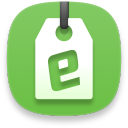Kupując nowy telefon, przeniesienie danych na nowy telefon jest zwykle najważniejszą rzeczą, jaką musimy zrobić. Na pewno nikt nie chce stracić zapisanych kontaktów, zdjęć, filmów czy innych plików. Ale nie zawsze jest to łatwe. Jeśli jednak posiadasz Samsunga z rodziny Galaxy, masz pod tym względem szczęście. Możesz skorzystać z aplikacji Smart Switch, która bardzo ułatwi ten proces. Przyjrzyjmy się, jak działa aplikacja i jak z niej prawidłowo korzystać.
Jak to działa
Smart Switch to aplikacja umożliwiająca przenoszenie danych ze starego smartfona do nowego Samsunga Galaxy. I może konwertować prawie wszystko – filmy, zdjęcia, notatki, dokumenty, muzykę, wydarzenia kalendarza, kontakty. Po prostu wybierz to, co chcesz zachować.
Jak już wspomniano, warunkiem korzystania ze Smart Switch jest posiadanie Samsunga Galaxy. Ale to nie musi być transfer z Samsunga do Samsunga. Możesz przejść z urządzenia innej marki. Potrzebujesz tylko pośrednika w postaci komputera. Pobierz do niego Smart Switch i przenieś do niego dane ze starego telefonu, a następnie wyślij do nowego Samsunga. Jeśli nie chcesz korzystać z komputera, możesz dostać kabel USB ze specjalną przejściówką.
Krok po kroku
Przesyłanie danych w ten sposób jest, jak już wspomniano, bardzo łatwe. Wszystko, co musisz zrobić, to upewnić się, że Twój telefon obsługuje niektóre funkcje – a mianowicie NFC i WiFi Direct. Musisz także mieć w telefonie wersję Androida 4. 0. 4 Ice Cream Sandwich lub nowszą. Jeśli to urządzenie cię spotka, po prostu umieść telefony tyłem do siebie i dotknij ekranu jednego z nich. I to wszystko. Twoje dane są przesyłane. Niemniej jednak przyjrzyjmy się bliżej, krok po kroku.
- Uruchom nowy telefon Samsung i upewnij się, że jest połączony z Internetem.
- Przeprowadzimy Cię przez telefon przez różne ustawienia początkowe, a gdy dojdziesz do strony głównej, przejdź do „Ustawień”.
- W „Ustawieniach” wybierz kategorię „Chmura i konta”.
- Na wyświetlonej liście znajdź opcję „Smart Switch” i kliknij ją.
- Możliwe, że aplikacja zażąda aktualizacji przed pierwszym uruchomieniem. Jeśli tak, pozwól mu działać.
- Po zakończeniu aktualizacji wróć do „Ustawień”, a następnie ponownie otwórz „Smart Switch”.
- Teraz musisz zdecydować, w jaki sposób chcesz przesłać dane.
- Używając kabla USB ze specjalnym adapterem: wybierz tę opcję, jeśli przesyłasz dane z telefonu innego niż Samsung. Podłącz telefony i uruchom Smart Switch na nowym urządzeniu. Na starym telefonie wystarczy, że wybierzesz, które dane chcesz przenieść i zatwierdzisz transfer.
- Bezprzewodowy transfer danych: tutaj konieczne jest zainstalowanie Smart Switch na obu telefonach. Podłącz urządzenie za pomocą NFC i można rozpocząć przesyłanie danych. Wybierz ponownie wymagane dane w starym telefonie i rozpocznij przesyłanie. Ten wariant jest zwykle wolniejszy niż użycie kabla.
https://www.recenzje-testy.pl/page/7/?s=samsung+galaxy